Màn hình điện thoại ngày càng lớn hơn và ngày càng có nhiều người bắt đầu sử dụng điện thoại thông minh như thiết bị máy tính chính. Điều này khiến các nhà sản xuất phản ứng với xu hướng đó bằng cách sản xuất màn hình lớn hơn.
Mặc dù màn hình lớn thích hợp với việc sử dụng phương tiện media, nhưng bạn không thể sử dụng một tay trên những màn hình này. Do vậy bài viết này sẽ đưa ra cho các bạn một số mẹo về phần mềm để dễ dàng sử dụng một tay trên màn hình Android cỡ lớn.
Định cấu hình cử chỉ trong Nova Launcher
Nova Launcher có nhiều tính năng, kết hợp với một số tùy chọn tùy chỉnh nên nó dễ dàng trở thành sự lựa chọn hàng đầu. Tuy nhiên, ở đây chúng ta chỉ chú trọng đến cách sử dụng Nova Gestures để dễ dàng điều hướng thiết bị Android.
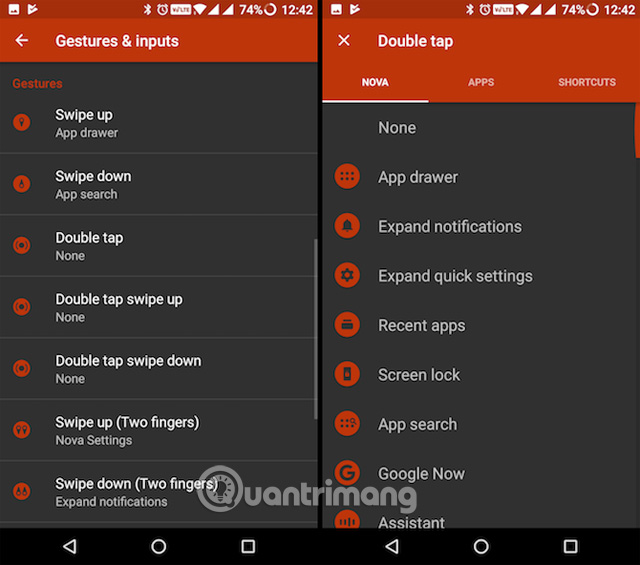
Đầu tiên, bạn phải sử dụng phiên bản Prime của Nova để truy cập vào Gestures. Sau khi cài đặt, tìm và mở Nova Settings từ App drawer, chạm vào Gestures and inputs. Bây giờ hãy cấu hình cử chỉ màn hình khác nhau để có thể sử dụng một tay dễ dàng hơn.
Download: Nova Launcher (Miễn phí, phiên bản Prime có giá 4, 99 USD)
1. Truy cập thông báo bằng một tay
- Chạm vào Swipe down.
- Chọn Expand notifications.
Bây giờ, bạn có thể vuốt xuống bằng ngón tay cái từ bất kỳ đâu trên màn hình chính để truy cập thông báo.
2. Nhanh chóng tìm kiếm ứng dụng đã cài đặt
- Chạm vào Swipe up.
- Chọn App search.
Bây giờ, bạn có thể vuốt lên bằng ngón tay cái từ bất kỳ đâu trên màn hình chính để nhanh chóng tìm kiếm một ứng dụng. Bạn cũng có thể đặt cử chỉ để Expand quick settings hoặc access Recent apps.
3. Khóa thiết bị bằng cử chỉ
- Chạm vào Double tap.
- Chọn Screen lock.
Nếu vị trí nút nguồn trên thiết bị không thể truy cập được bằng một tay, cử chỉ này sẽ cho phép bạn nhanh chóng khóa thiết bị bằng cử chỉ.
- Cách reset lại Launcher mặc định trên Android
- 12 ứng dụng khóa màn hình Android tốt nhất cho sức sáng tạo của bạn
Gõ chữ bằng một tay
Nói chung, màn hình lớn giúp bạn gõ chữ chính xác hơn trên điện thoại thông minh. Nhưng nếu muốn gõ bằng một tay trong khi đang nhâm nhi tách cà phê thì sao? Bạn hoàn toàn có thể làm điều này vì hầu hết các bàn phím Android đều có một số chế độ đặc biệt để thu nhỏ bàn phím giúp dễ dàng gõ một tay.
4. Gboard

Có lẽ đây bàn phím yêu thích của mọi người, Gboard có chế độ One-Handed Mode. Để truy cập vào tính năng này, hãy nhấn vào biểu tượng cảm xúc trên Gboard và chọn biểu tượng chế độ một tay. Bàn phím giờ đây sẽ thu nhỏ dọc theo một bên. Bạn có thể nhấn vào biểu tượng popout để di chuyển nó theo nhu cầu. Để trở lại chế độ toàn màn hình bình thường, hãy nhấp vào biểu tượng mũi tên mở rộng .
Download: Gboard (Miễn phí)
5. SwiftKey Keyboard

SwiftKey là một bàn phím yêu thích của nhiều người dùng Android. Nó cũng cho phép bạn thay đổi kích thước bàn phím theo nhu cầu gõ. Để làm như vậy, hãy mở SwiftKey Keyboard từ App drawer, chạm vào Typing > Resize. Ở đây, bạn có thể chọn giữa năm kích cỡ bàn phím khác nhau.
Download: SwiftKey Keyboard (Miễn phí)
6. Di chuyển thanh địa chỉ của Chrome xuống dưới cùng
Cập nhật: Trong bản cập nhật mới nhất Chrome đã loại bỏ tính năng này.

Theo mặc định, thanh địa chỉ của Chrome nằm ở đầu màn hình. Điều này khiến người dùng có thể gặp khó khăn một chút, đặc biệt khi có bàn tay nhỏ hoặc màn hình lớn. Rất may, phiên bản mới nhất của Chrome dành cho Android cho phép bạn di chuyển thanh địa chỉ này xuống phía dưới. Đây là cách để làm điều đó.
- Gõ chrome://flags vào thanh địa chỉ
Xem thêm: 9 Chrome Flags bạn nên kích hoạt để có trải nghiệm duyệt web tốt hơn
- Tìm và bật Chrome Home
- Nhấn Relaunch Now để động lại Chrome
Bây giờ, thanh địa sẽ được di chuyển xuống dưới cùng của màn hình, giúp bạn dễ dàng tiếp cận hơn bao giờ hết. Lưu ý nếu không thấy thanh địa chỉ di chuyển xuống dưới, bạn có thể đóng bắt buộc và khởi động lại Chrome.
- Cách di chuyển thanh địa chỉ Chrome trên Android
- Người dùng Chrome nhất định phải biết những "mánh khóe" này
Các ứng dụng hỗ trợ điều hướng một tay
Hãy kiểm tra một vài ứng dụng hỗ trợ điều hướng một tay trên thiết bị Android sau.
7. Simple Control
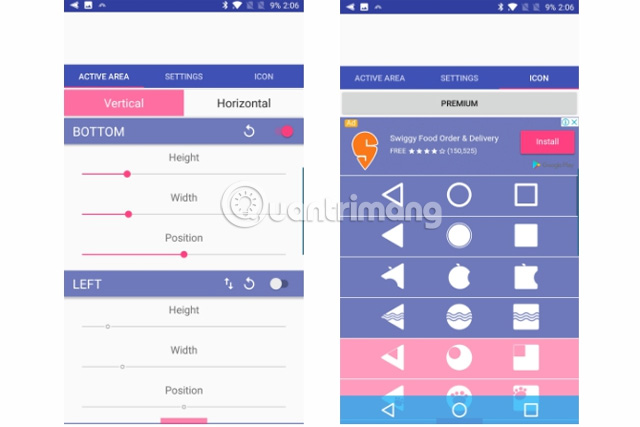
Nếu đang sử dụng điện thoại ở chế độ một tay, bạn có thể gặp rắc rối khi chạm vào các nút ở dưới cùng. Trong trường hợp này hãy sử dụng Simple Control, ứng dụng này cho phép bạn đặt các nút điều hướng trên màn hình tới bất cứ đâu trên màn hình. Nó hoạt động trên các thiết bị không cần root.
Ví dụ, nếu bạn là người thuận tay trái, bạn có thể di chuyển các nút điều hướng trên màn hình sang bên trái màn hình. Simple Control cho phép bạn định cấu hình vị trí, chiều cao và chiều rộng của thanh điều hướng. Ngoài ra, bạn cũng có thể thay đổi các biểu tượng hoặc kích hoạt khu vực và kích cỡ.
Download: Simple Control (Miễn phí với quảng cáo và mua hàng trong ứng dụng)
8. Omni Swipe
Omni Swipe cho phép bạn truy cập ứng dụng, danh bạ, v.v ... bằng một tay. Để sử dụng tính năng này, chỉ cần vuốt từ góc màn hình và Omni Swipe sẽ hiển thị cho bạn các ứng dụng yêu thích.
Nó tổ chức và liệt kê các ứng dụng dựa trên hành vi sử dụng của người dùng để giúp bạn nhanh chóng nhận được ứng dụng cần thiết. Nó cũng cung cấp một loạt các tuỳ chọn tuỳ chỉnh như các phím tắt thường sử dụng và một loạt các theme.
Download: Omni Swipe (Miễn phí với quảng cáo)
9. One-Handed Mode
One-Handed Mode của XDA có lẽ là ứng dụng Android đầu tiên sao chép thành công tính năng Reachability của iOS. Ứng dụng kích hoạt chế độ một tay bằng cách trượt toàn bộ màn hình xuống dưới cùng, do đó bạn có thể dễ dàng chạm tới phần đầu màn hình bằng ngón tay cái. Ngoài ra, bạn có thể bật chế độ One-Handed Mode thông qua một shortcut Launcher hoặc Quick Settings.
Ứng dụng này hoạt động thậm chí trên điện thoại không được root, nhưng yêu cầu bạn phải cấp phép đặc biệt Android Debug Bridge (ADB) để có thể hoạt động. Lưu ý, không phải tất cả ứng dụng đều tương thích với One-Handed Mode và do đó một số ứng dụng có thể bị hỏng khi sử dụng tuy nhiên hầu hết các ứng dụng đều hoạt động tốt.
Download: One-Handed Mode (Miễn phí với mua hàng trong ứng dụng)
Hy vọng những mẹo trên sẽ giúp bạn dễ dàng xử lý những chiếc điện thoại Android màn hình lớn. Hầu hết các nhà sản xuất như Samsung, LG và Motorola cũng cung cấp một số loại chế độ một tay, vì vậy bạn nên kiểm tra các thiết lập có sẵn của điện thoại.
Xem thêm:
 Công nghệ
Công nghệ  AI
AI  Windows
Windows  iPhone
iPhone  Android
Android  Học IT
Học IT  Download
Download  Tiện ích
Tiện ích  Khoa học
Khoa học  Game
Game  Làng CN
Làng CN  Ứng dụng
Ứng dụng 















 Linux
Linux  Đồng hồ thông minh
Đồng hồ thông minh  macOS
macOS  Chụp ảnh - Quay phim
Chụp ảnh - Quay phim  Thủ thuật SEO
Thủ thuật SEO  Phần cứng
Phần cứng  Kiến thức cơ bản
Kiến thức cơ bản  Lập trình
Lập trình  Dịch vụ công trực tuyến
Dịch vụ công trực tuyến  Dịch vụ nhà mạng
Dịch vụ nhà mạng  Quiz công nghệ
Quiz công nghệ  Microsoft Word 2016
Microsoft Word 2016  Microsoft Word 2013
Microsoft Word 2013  Microsoft Word 2007
Microsoft Word 2007  Microsoft Excel 2019
Microsoft Excel 2019  Microsoft Excel 2016
Microsoft Excel 2016  Microsoft PowerPoint 2019
Microsoft PowerPoint 2019  Google Sheets
Google Sheets  Học Photoshop
Học Photoshop  Lập trình Scratch
Lập trình Scratch  Bootstrap
Bootstrap  Năng suất
Năng suất  Game - Trò chơi
Game - Trò chơi  Hệ thống
Hệ thống  Thiết kế & Đồ họa
Thiết kế & Đồ họa  Internet
Internet  Bảo mật, Antivirus
Bảo mật, Antivirus  Doanh nghiệp
Doanh nghiệp  Ảnh & Video
Ảnh & Video  Giải trí & Âm nhạc
Giải trí & Âm nhạc  Mạng xã hội
Mạng xã hội  Lập trình
Lập trình  Giáo dục - Học tập
Giáo dục - Học tập  Lối sống
Lối sống  Tài chính & Mua sắm
Tài chính & Mua sắm  AI Trí tuệ nhân tạo
AI Trí tuệ nhân tạo  ChatGPT
ChatGPT  Gemini
Gemini  Điện máy
Điện máy  Tivi
Tivi  Tủ lạnh
Tủ lạnh  Điều hòa
Điều hòa  Máy giặt
Máy giặt  Cuộc sống
Cuộc sống  TOP
TOP  Kỹ năng
Kỹ năng  Món ngon mỗi ngày
Món ngon mỗi ngày  Nuôi dạy con
Nuôi dạy con  Mẹo vặt
Mẹo vặt  Phim ảnh, Truyện
Phim ảnh, Truyện  Làm đẹp
Làm đẹp  DIY - Handmade
DIY - Handmade  Du lịch
Du lịch  Quà tặng
Quà tặng  Giải trí
Giải trí  Là gì?
Là gì?  Nhà đẹp
Nhà đẹp  Giáng sinh - Noel
Giáng sinh - Noel  Hướng dẫn
Hướng dẫn  Ô tô, Xe máy
Ô tô, Xe máy  Tấn công mạng
Tấn công mạng  Chuyện công nghệ
Chuyện công nghệ  Công nghệ mới
Công nghệ mới  Trí tuệ Thiên tài
Trí tuệ Thiên tài